こんにちは。兼子です。
今日はですね、イラストに一手間加えて良い感じの絵にする方法をご紹介しようと思います。
具体的には↓のようなイラストが

こんな感じになります。

めちゃくちゃ簡単な方法で、色々応用できることもあるかと思いますので、是非参考にしてみてください。
この記事はこんな方におすすめ
- デジタルイラスト初心者の方
- 完成したイラストがパッとしない気がする方
- 練習無しで絵のクオリティを上げたい方
CLIPSTUDIOの色調補正レイヤーでパッと見の印象をよくする
というわけでさっそくやり方の説明をしますと、まず色調補正レイヤーを作ります。
色調補正レイヤーとはキャンバス全体に効果をもたらすレイヤーの事で、通常の色調補正とは違いレイヤーを非表示にすれば効果を簡単に消すこともできます
この色調補正レイヤーはPhotoshopにもある機能で、使ってみるとめちゃくちゃ便利な機能です。
通常色調補正はかけた後で元に戻すことはできないし、レイヤー単位でしか効果をかけられません。
ですがこの色調補正レイヤーはキャンバス全体にかけることが出来るし、クリッピングマスクを使えばレイヤー単位でかけることが出来ます。
また色調補正レイヤーという名前の通り、レイヤーなので表示非表示も通常のレイヤーと同じように使えます。
もちろん非表示にすれば補正をかけてない状態にできますし、後で補正値の変更などもできます。
作り方はCLIPSTUDIOの上部のレイヤータブから、新規色調補正レイヤーから、作りたい色調補正レイヤーを選択します。
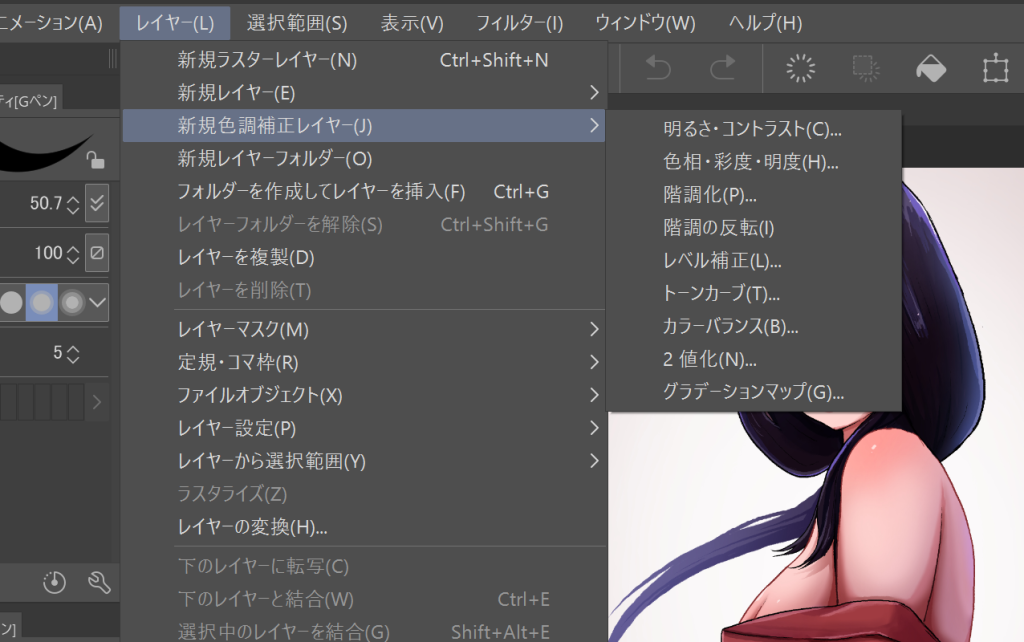
かけたい色調補正を選択するのですが、今回はトーンカーブレイヤーを作ります。
そうするとトーンカーブのタブがでてきますので、こちらをいじってコントラストやRGBの数値をいじります。
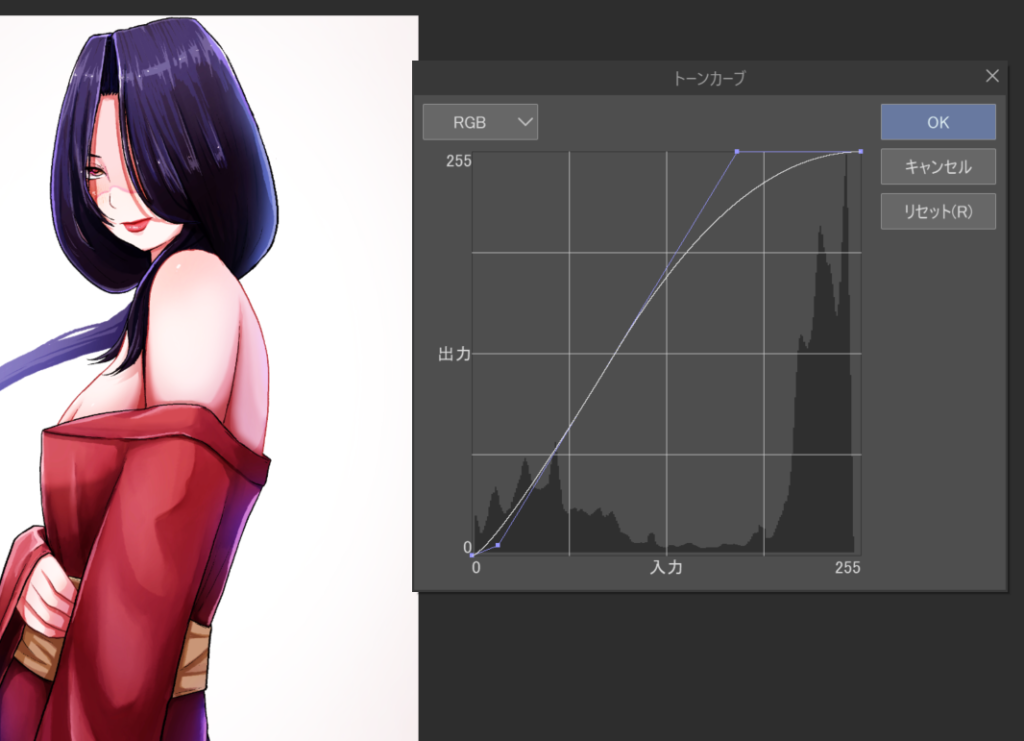
今回は↑のような感じでゆるーくS字カーブにして、コントラスト比を上げました。またRed、Blueもちょっとだけいじりました。
これだけでも見た目がパッとする印象になったかと思います。

ちなみにかけてみたけど、やっぱり数値を変えたい!って時はレイヤータブのアイコンをダブルクリックする事で再びトーンカーブのタブを出すことが出来ます。
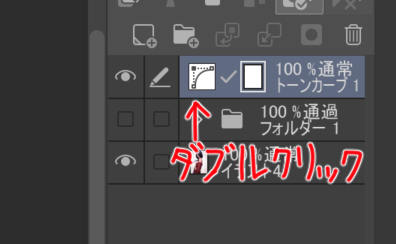
CLIPSTUDIOのテクスチャの質感合成で情報量の多い絵にする
続いてはCLIPSTUDIOオリジナル機能の質感合成を使います。
この質感合成はCLIPSTUDIOに登録されているテクスチャを良い感じに合成してくれます。
よくわからん!って人も使ってみれば「ぉお!」って思う機能なので、是非使ってみてください。
手順はまず、素材ウィンドウからテクスチャを選びます。
素材ウィンドウは、CLIPSTUDIO上部のウィンドウ→素材→でてきたものを何かクリックすれば素材のウィンドウが出てきます。
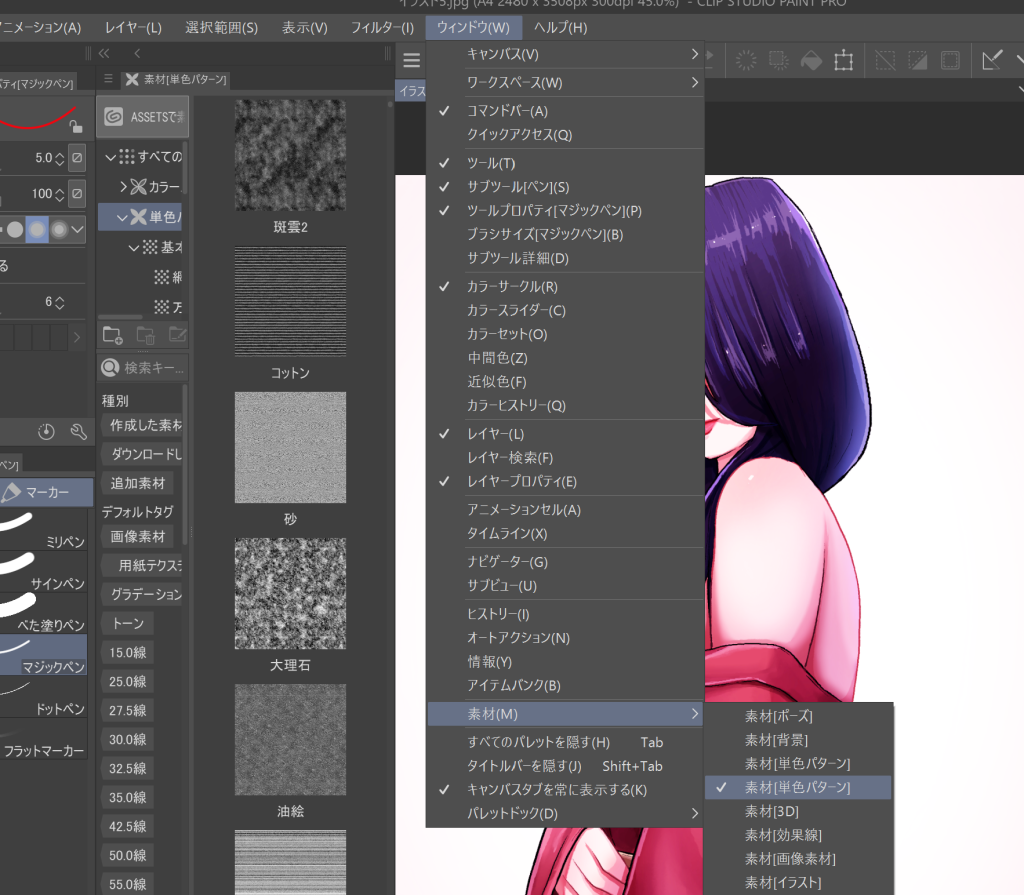
今回はカラーパターンにある水彩チェッカーを質感合成してみます。
まずは水彩チェッカーをキャンバスにドラッグアンドドロップします。
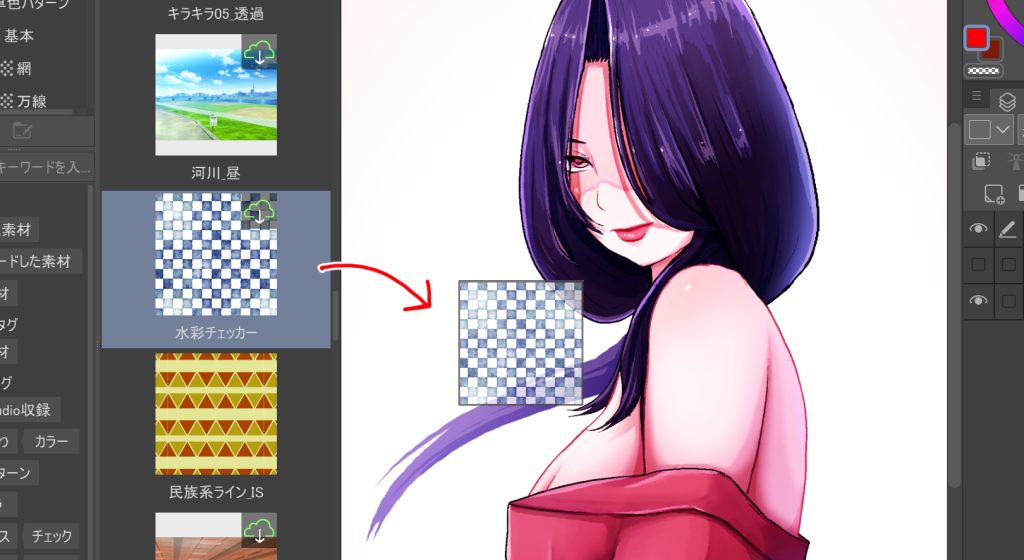
すると新しくレイヤーが追加され、キャンバス全体に水彩チェッカーのテクスチャが貼られました。
このレイヤーを選択した状態で、レイヤープロパティーから質感合成をクリックします。
レイヤープロパティーはウィンドウ→レイヤープロパティーから表示させられます。

するとどうでしょう!良い感じに水彩の質感やチェッカー模様を残しつつ、キャンバスに馴染みました。
後は必要に応じて不透明度をいじったり、クリッピングしたりすれば完成です

なんとなく情報量が増えて、面白みがでてのかなと個人的には思います。

今回は水彩チェッカーを使いましたが、CLIPSTUDIOにはたくさんのテクスチャがありますので、絵柄に合わせて色々試してみると良いかと思います。
まとめ CLIPSTUDIOの機能やテクスチャが超便利
というわけでイラストに一手間加えてクオリティをアップする方法でした。
とても簡単だけど、やるやらないで全然クオリティに差が出ますよね。
もちろん絶対よくなる!って保証はできませんが、どうも絵がパッとしない・・・って悩んでいる時は一度試してみると良いかと思います。
それにしてもCLIPSTUDIO超便利ですよね。
機能面も充実しているうえに更にテクスチャや3Dポーズ人形など豊富な素材を無料で使うことが出来るんですよね。
元々僕はSaiを使っていたのですが、CLIPSTUDIOが便利すぎて乗り換えました。
これで5000円なので、個人的には絵描きさんは買って損はないソフトかと思います。
ちなみに今回ご紹介した方法は、最近買った本、キャライラストを上手く描く為のノウハウ図鑑という本に載っていたやり方を参考にしてみました。
この本、図鑑みたいでとても読みやすく、キャラの描き方のコツとか、塗りのテクニックとかたくさん載っているのでおすすめの書籍です。
絵を描き終えた後とかにぱらぱら眺めながら、使えそうなテクニックを試してみるって使い方がとてもおすすめです。
それじゃ!
おススメ関連記事
練習をしないでも絵がうまくなるかもしれない!そんな方法をいくつか紹介した記事です。特に絵描き初心者の方には役に立つかもしれませんのでよかったら参考にしてみてください
-

-
【練習なし!】手っ取り早く簡単に絵が上手くなるかもしれない方法
こんにちは。兼子です。 今日はですね、絵の練習は必要なし!今すぐ画力が上がる方法(デジタル絵描き版)を書いていこうと思います。 アシスタント めっちゃ胡散臭い ...
続きを見る



